电脑硬盘分盘
电脑硬盘分盘详细指南
硬盘分盘的基本概念
硬盘分盘(分区)是指将物理硬盘划分为多个逻辑区域,每个区域可独立存储数据或安装操作系统,分区的主要目的是:

- 系统与数据分离:避免操作系统故障导致数据丢失。
- 提升管理效率:不同分区可分配不同用途(如软件、文档、备份)。
- 优化性能:某些分区策略(如对齐分区)可提升读写速度。
为什么需要硬盘分盘?
| 场景 | 说明 |
|---|---|
| 系统重装 | 仅格式化系统盘,其他分区数据不受影响。 |
| 多系统安装 | 通过不同分区安装Windows、Linux等操作系统。 |
| 数据分类存储 | 单独分区存放大型软件、游戏、视频等,便于管理和备份。 |
| 磁盘性能优化 | 将高频读写的分区(如系统盘)放在硬盘外圈,提升访问速度(机械硬盘适用)。 |
分盘前的准备
- 备份数据:分盘会格式化或删除原有数据,需提前备份重要文件。
- 确认硬盘类型:
- 机械硬盘(HDD):注意分区对齐(如4K对齐),避免性能损失。
- 固态硬盘(SSD):无需对齐分区,但建议预留部分空间用于TRIM优化。
- 检查可用空间:确保硬盘有足够未分配空间进行分区。
Windows系统分盘操作步骤(以Win10/11为例)
方法1:使用内置磁盘管理工具
-
进入磁盘管理:
- 右键点击桌面【此电脑】,选择【管理】→【磁盘管理】。
- 或通过【开始菜单】搜索“磁盘管理”直接打开。
-
压缩现有分区(如C盘):
- 右键点击需要压缩的分区(如C盘),选择【压缩卷】。
- 输入压缩空间大小(单位:MB),建议至少留出10GB用于新分区。
- 点击【压缩】,生成未分配空间。
-
新建简单卷:
- 右键点击未分配区域,选择【新建简单卷】。
- 按照向导完成设置:
- 分区大小:根据需求填写(如50GB)。
- 驱动器号:默认分配(如D盘)或手动指定。
- 格式化:选择NTFS文件系统,勾选【执行快速格式化】。
-
重复操作:继续分配剩余未分配空间,创建更多分区。

方法2:使用第三方工具(如DiskGenius)
- 下载并运行工具:无需安装,直接以管理员权限运行。
- 调整分区:
- 右键点击需调整的分区,选择【调整分区大小】。
- 拖动滑块或手动输入数值,缩小原有分区并释放未分配空间。
- 新建分区:在未分配区域点击【新建分区】,设置参数后保存。
分区方案推荐
| 分区类型 | 建议容量 | 用途 | 文件系统 |
|---|---|---|---|
| 系统盘(C盘) | 100-200GB | 安装Windows及常用软件 | NTFS |
| 软件盘(D盘) | 根据需求 | 大型软件、游戏 | NTFS |
| 文档盘(E盘) | 根据需求 | 文档、图片、视频 | NTFS |
| 备份盘(F盘) | 剩余空间 | 系统镜像、重要数据备份 | NTFS |
注意事项
-
分区格式选择:
- NTFS:支持大容量和权限管理,推荐用于所有分区。
- FAT32:兼容性强,但单文件限4GB,不适合现代使用。
-
分区数量限制:
- MBR分区表最多4个主分区,可通过逻辑分区扩展。
- GUID分区表支持更多分区,适合新型硬盘。
-
删除分区风险:
- 删除分区会清空所有数据,需提前备份。
- 可通过【磁盘管理】右键删除,或使用工具恢复未分配空间。
常见问题与解决
-
压缩卷时提示“可用空间不足”:

- 原因:存在未压缩的分区或硬盘末尾保留过多空间。
- 解决:先压缩其他分区,或使用第三方工具调整。
-
新建分区后无法正常显示:
- 原因:驱动器号冲突或未格式化。
- 解决:在磁盘管理中重新分配驱动器号,或格式化为NTFS。
FAQs(常见问题解答)
Q1:硬盘分盘后还能合并吗?
A1:可以,在Windows磁盘管理中,右键删除相邻分区的分区(如D盘和E盘),删除后会自动合并为未分配空间,再新建单一分区即可,需注意:合并前需备份数据,因删除分区会清空内容。
Q2:分区时如何选择文件系统?
A2:优先选择NTFS,因其支持大文件、权限管理和加密功能,若需兼容旧设备(如U盘),可选择FAT32,但单文件不超过4GB。
版权声明:本文由 芯智百科 发布,如需转载请注明出处。


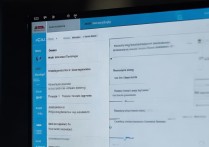




 冀ICP备2021017634号-12
冀ICP备2021017634号-12
 冀公网安备13062802000114号
冀公网安备13062802000114号